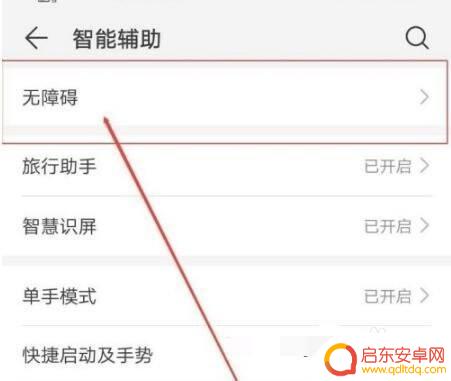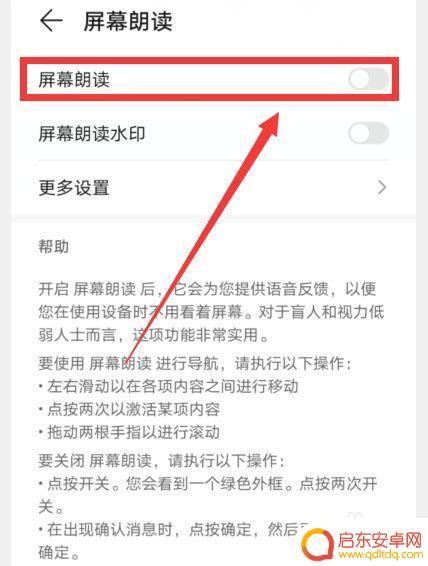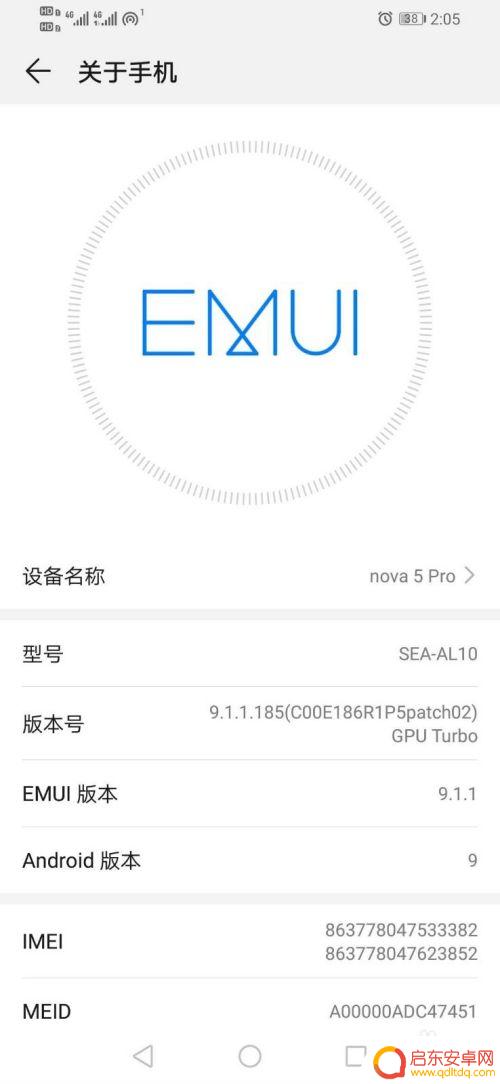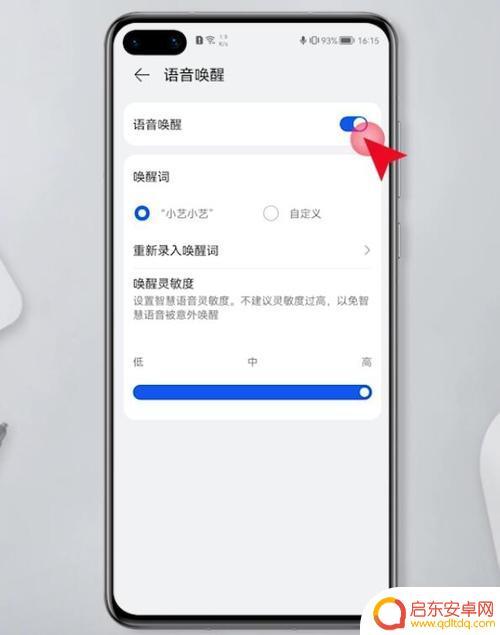华为手机处于屏幕朗读模式怎么解除 怎么在华为手机上关闭屏幕朗读功能
现代科技的快速发展使得手机已经成为我们日常生活中不可或缺的工具之一,华为手机作为一款备受瞩目的智能手机品牌,其功能强大且操作简便,深受广大用户的喜爱。有时候我们可能会遇到一些问题,比如手机处于屏幕朗读模式,这不仅会影响使用体验,还会给我们带来困扰。如何解除华为手机屏幕朗读模式呢?如何在华为手机上关闭屏幕朗读功能?接下来我们将为您提供解决方案。
怎么在华为手机上关闭屏幕朗读功能
步骤如下:
1.首先准备一部华为手机,这里以华为nova Pro 5为例,如图
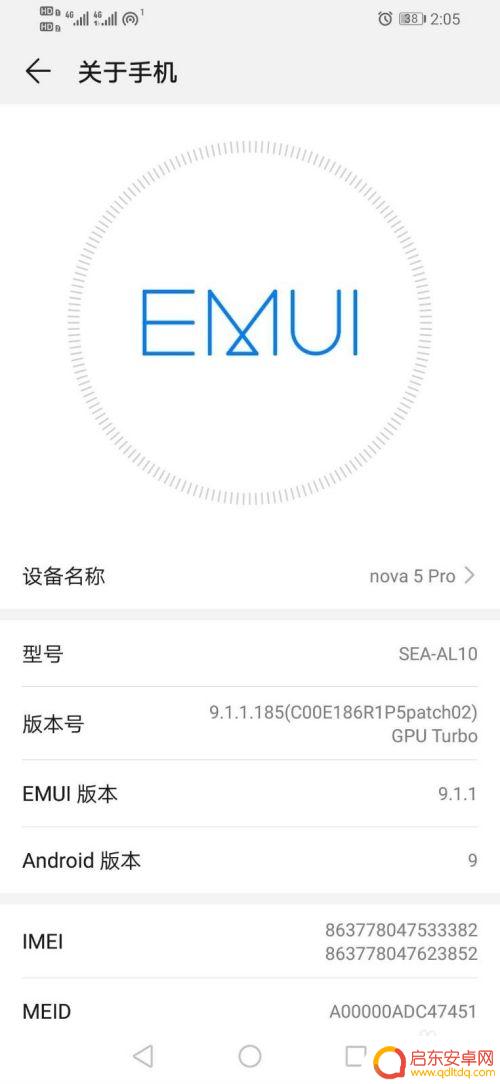
2.解锁手机之后,找到手机“设置”图标,如图
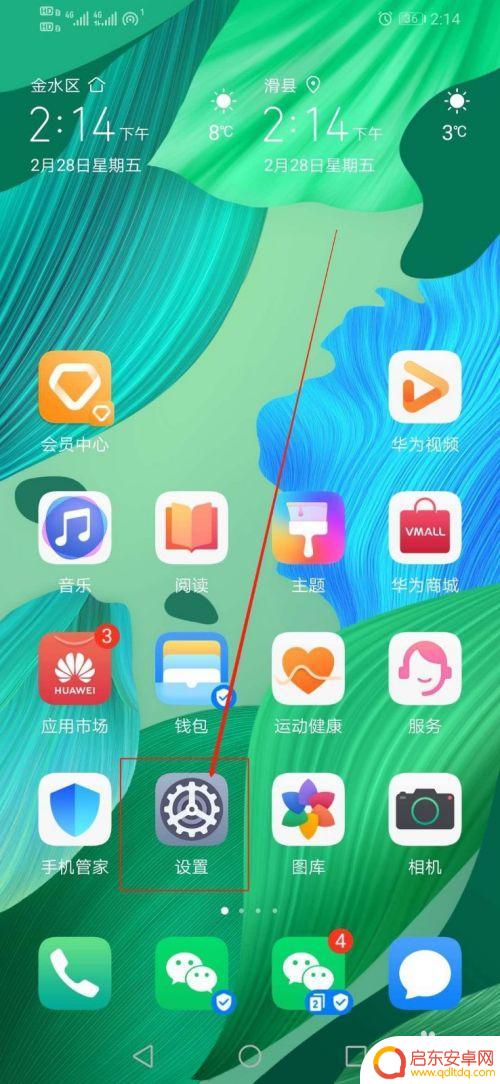
3.在“设置”中,向上滑手机,找到“智能辅助”,如图
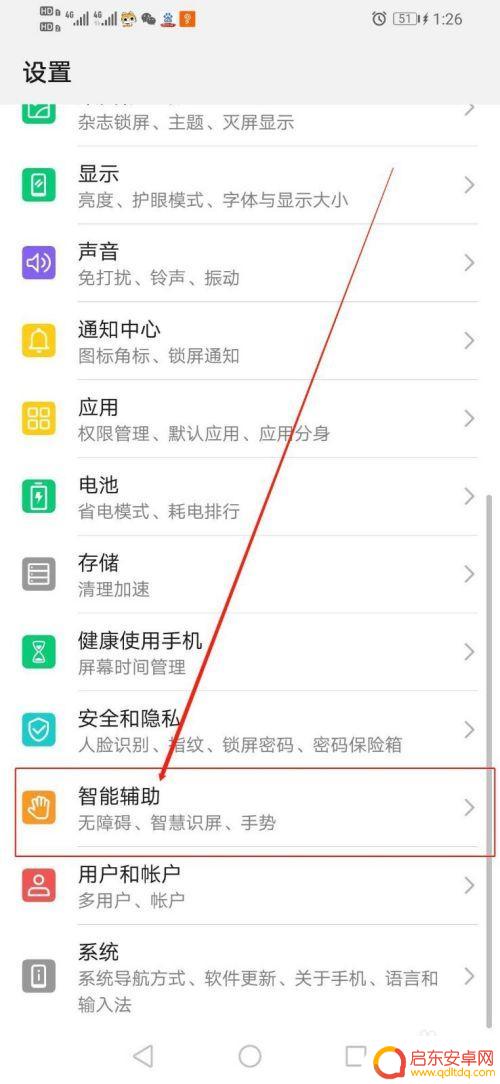
4.点开“智能辅助”之后,在该界面找到“无障碍”。如图
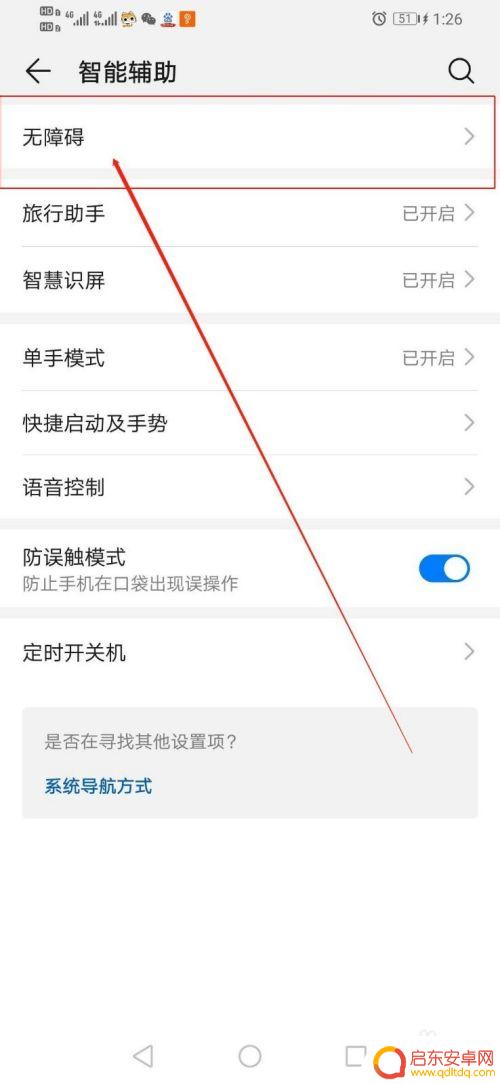
5.打开“无障碍”之后,在该界面找到“屏幕朗读”。如图
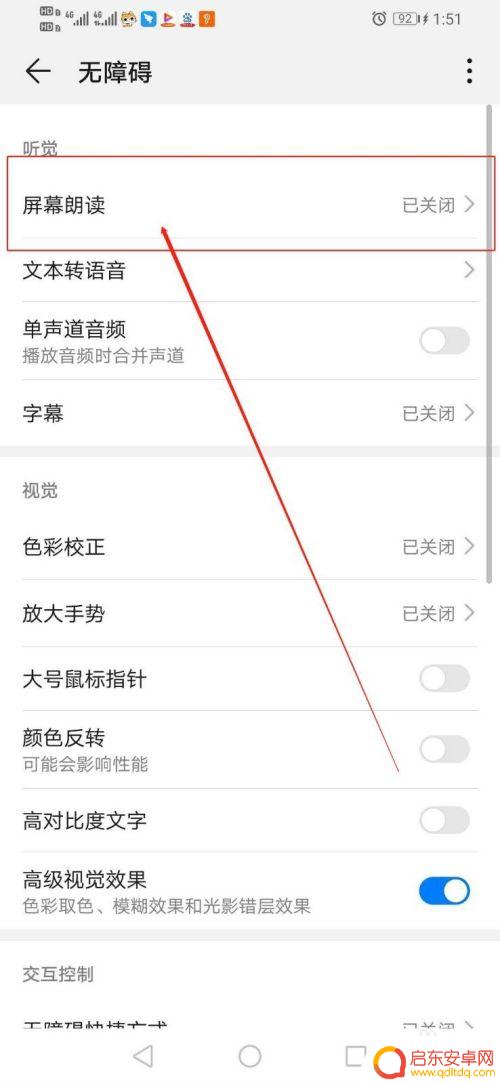
6.点开“屏幕朗读”之后,将打开的开关条关闭即可,如图
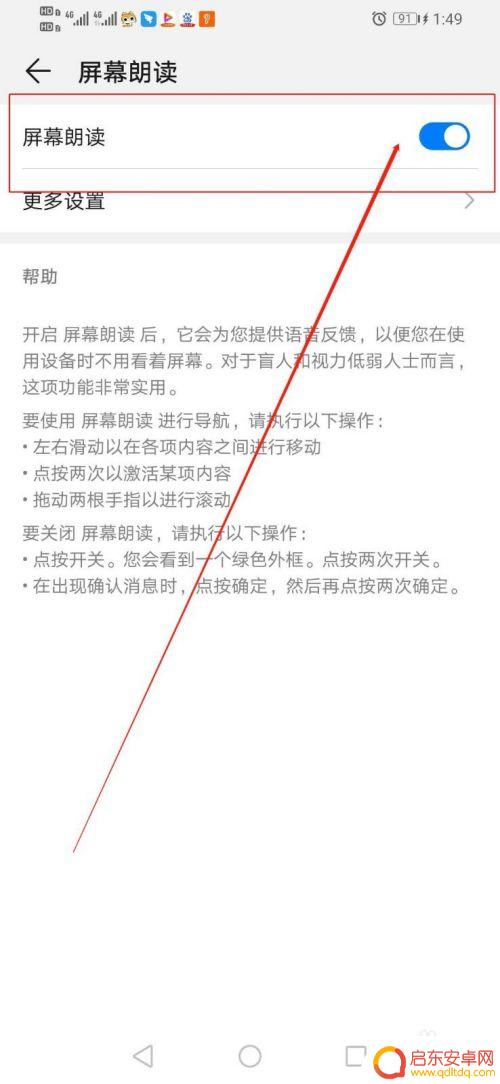
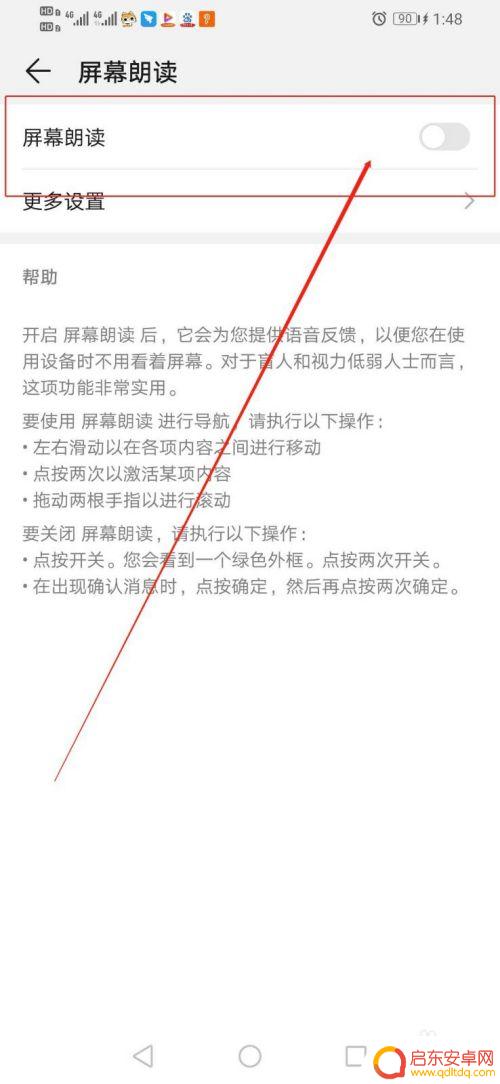
以上是如何解除华为手机的屏幕朗读模式,如果您遇到了同样的情况,请参考本文提供的方法进行处理,希望这些方法对大家有所帮助。
相关教程
-
华为手机开启了屏幕朗读怎么进入桌面 华为手机朗读模式怎么关闭
华为手机近期推出了屏幕朗读功能,让用户可以通过语音朗读屏幕内容,方便视力有障碍的用户或者在特殊情况下无法看屏幕的人群,但是有些用户可能不太习惯这种功能,想要将华为手机的朗读模式...
-
手机朗读屏设置(手机朗读功能在哪里设置)
大家好,关于手机朗读屏设置很多朋友都还不太明白,今天小编就来为大家分享关于手机朗读功能在哪里设置的内容,希望对各位有所帮助!1手机怎么设置关闭屏幕朗读模式。如果您想关闭屏幕朗读模...
-
手机怎么开屏幕歌词朗读 华为手机屏幕朗读功能怎么使用
在现代社会,手机已经成为人们生活中不可或缺的一部分,除了通话和上网功能外,手机还拥有许多其他实用的功能。其中之一就是屏幕歌词朗读功能,这项功能让人们能够...
-
手机读屏了怎么取消(手机读屏软件)
大家好,今天本篇文章就来给大家分享手机读屏了怎么取消,以及手机读屏软件对应的知识和见解,希望对各位有所帮助,不要忘了收藏本站喔。1手机怎么设置关闭屏幕朗读模式。如果您想关闭屏幕朗...
-
手机屏幕朗读怎么调节 如何在苹果手机上调整屏幕朗读速度
在手机屏幕朗读功能的普及下,越来越多的人开始关注如何调节屏幕朗读的速度,在苹果手机上,调整屏幕朗读速度非常简单,只需进入设置界面,点击通用选项,然后找到辅助功能,再选择语音,就...
-
智慧朗读如何关闭华为手机 华为手机语音读屏关闭步骤
智慧朗读是一项方便实用的功能,让华为手机用户能够通过语音读屏来获取手机上的各种信息,有时候我们可能需要关闭这个功能,无论是为了节省电量还是避免在特定场...
-
手机access怎么使用 手机怎么使用access
随着科技的不断发展,手机已经成为我们日常生活中必不可少的一部分,而手机access作为一种便捷的工具,更是受到了越来越多人的青睐。手机access怎么使用呢?如何让我们的手机更...
-
手机如何接上蓝牙耳机 蓝牙耳机与手机配对步骤
随着技术的不断升级,蓝牙耳机已经成为了我们生活中不可或缺的配件之一,对于初次使用蓝牙耳机的人来说,如何将蓝牙耳机与手机配对成了一个让人头疼的问题。事实上只要按照简单的步骤进行操...
-
华为手机小灯泡怎么关闭 华为手机桌面滑动时的灯泡怎么关掉
华为手机的小灯泡功能是一项非常实用的功能,它可以在我们使用手机时提供方便,在一些场景下,比如我们在晚上使用手机时,小灯泡可能会对我们的视觉造成一定的干扰。如何关闭华为手机的小灯...
-
苹果手机微信按住怎么设置 苹果手机微信语音话没说完就发出怎么办
在使用苹果手机微信时,有时候我们可能会遇到一些问题,比如在语音聊天时话没说完就不小心发出去了,这时候该怎么办呢?苹果手机微信提供了很方便的设置功能,可以帮助我们解决这个问题,下...